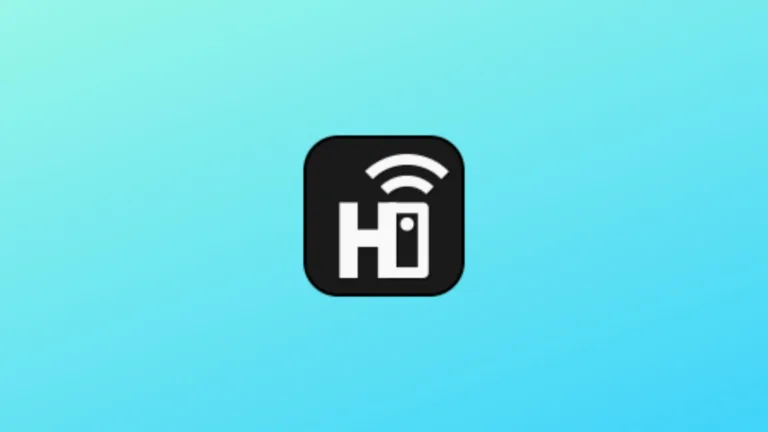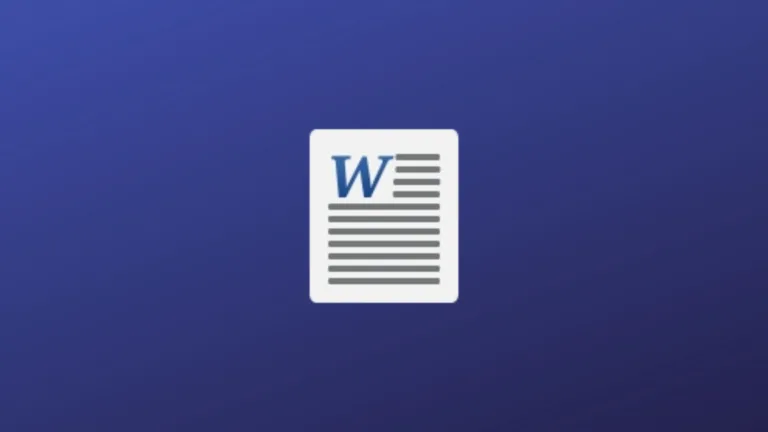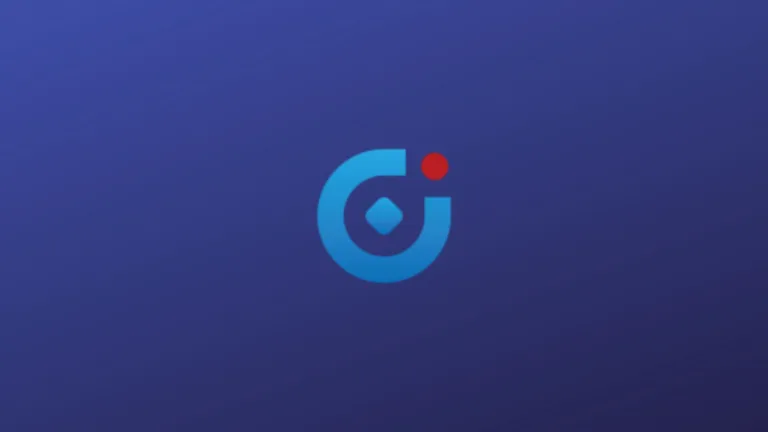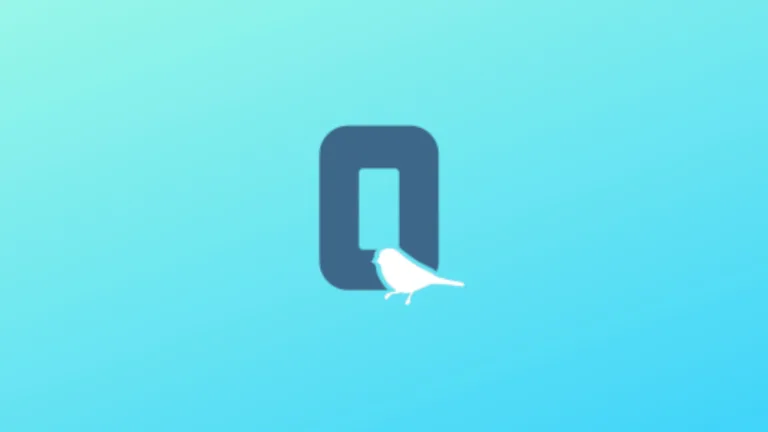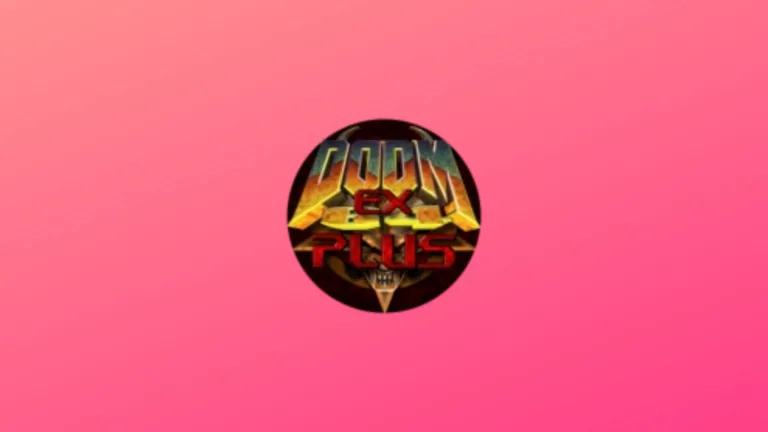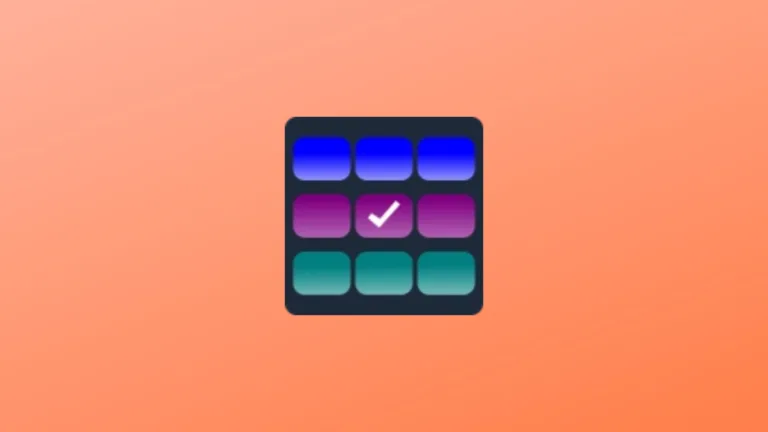O pacote de transformação do MacBuntu (Macbuntu Sierra / El Capitan / Yosemite) demorou um pouco para sair para o Ubuntu 17.04 Zesty, mas finalmente está pronto para sua área de trabalho. Neste pacote, temos muitos temas GTK visando especificamente Unity e Gnome, mas outros também são suportados como Cinnamon, Mate, Xfce. Também inclui a versão do tema escuro para aqueles que gostam de usar a versão Mac dark, também apresentando ótimos temas Gnome-OSX e Gnome-OSX-T para desktop Gnome. Agora, são fornecidos dois temas de cursores. Além disso, existem dois temas para o Gnome Shell, dois para Cinnamon e dois pacotes de ícones.
A tela de inicialização do Mac e o splash (tela de login) para o lightdm-webkit foi descartado porque há alguns problemas com eles. Slingscold, conhecido como launchpad, funciona em alguns desktops, mas, como não há desenvolvimento em andamento, você pode ter problemas com ele e pode não funcionar para alguns usuários. É recomendando o dock Plank com este pacote, porque é leve e funciona muito bem com quase todos os desktops sem nenhum problema. Ao seguir estas instruções, você pode alterar a aparência do Ubuntu 17.04 Zesty para se parecer com o Mac OS X.
Recomendamos transformar sua área de trabalho sozinho, então você saberá o que está fazendo e poderá reverter facilmente. Este pacote foi feito para quem gosta do visual do Mac OS X mas não pode ou não quer usá-lo.
O que há de novo
- PPA dedicado aos pacotes do Macbuntu.
- Os temas são melhor codificados a partir do zero, são brilhantes, suaves, rápidos.
- Temas GTK destinados ao Unity e Gnome, mas outros desktops são suportados Mate, Xfce, Cinnamon.
- Atualização de ícones.
- Mais temas para o dock Plank.
- Cursor mais recente.
Transformando Ubuntu em Macbuntu
Wallpapers
Baixe os os wallpapers pelo link abaixo e descompacte dentro da pasta Imagens.
Instalação de temas, ícones e cursores
Digite esses comandos no terminal para obter temas, ícones e cursores:
sudo add-apt-repository ppa:noobslab/macbuntu
sudo apt-get update
sudo apt-get install macbuntu-os-icons-v9
sudo apt-get install macbuntu-os-ithemes-v9
Após a instalação, escolha o tema, os ícones e o cursor do mac da ferramenta de ajuste.
Substitua o Launchpad pelo Slingscold
Para instalar o Slingscold Launcher (Launchpad) no Ubuntu / Linux Mint abra o terminal (pressione Ctrl + Alt + T) e copie os seguintes comandos no Terminal:
sudo apt-get install slingscold
Spotlight
Albert é uma alternativa que oferece recursos muito parecidos com o Spotlight ou talvez melhor do que o Spotlight. É um sistema de busca baseado em seleção, que cria um índice de todos os itens e arquivos no sistema. Ele é projetado para permitir que o usuário localize rapidamente uma grande variedade de itens no computador, incluindo documentos, imagens, música, aplicativos e Preferências do Sistema. Você pode configurar uma hotkey personalizado e modificar os critérios de pesquisa para o Albert.
sudo apt-get install albert
Após a instalação, você pode abrir o Albert no Menu/Dash, e ajustar a tecla de atalho para ativar o Albert.
Plank Dock
Plank parece ser a melhor escolha para este pacote porque não tem nenhum tipo de problema, é leve e é fornecido temas com este pacote.
Antes de tudo, instale a base do Plank com o seguinte comando e instale os temas do Mac para Plank:
sudo apt-get install plank
Então, instale os temas para Mac:
sudo apt-get install macbuntu-os-plank-theme-v9
Após a instalação, acesse as configurações do Plank e selecione o tema para Mac.
Substitua o texto ‘Ubuntu Desktop’ por ‘Mac’ no painel
Digite os seguintes comandos para alterar o texto do ‘Ubuntu Desktop’ no painel:
cd && wget -O Mac.po http://drive.noobslab.com/data/Mac/change-name-on-panel/mac.po
cd /usr/share/locale/pt_BR/LC_MESSAGES; sudo msgfmt -o unity.mo ~/Mac.po;rm ~/Mac.po;cd
Se você estiver usando uma versão não pt_BR do Ubuntu, substitua /pt_BR/ no comando acima com sua localidade. Por exemplo, para a versão norte americana /en/.
Logo da Apple no launcher
Digite os seguintes comandos para instalar o logotipo da Apple:
wget -O launcher_bfb.png http://drive.noobslab.com/data/Mac/launcher-logo/apple/launcher_bfb.png
sudo mv launcher_bfb.png /usr/share/unity/icons/
Tweak Tools para alterar temas e ícones
Você pode usar essas ferramentas populares para alterar temas e ícones no Ubuntu. Além disso, você pode alterar outras configurações dessas ferramentas de ajuste.
Unity
sudo apt-get install unity-tweak-tool
Gnome
sudo apt-get install gnome-tweak-tool
Instale ícones monocromáticos para o Libreoffice
Para tornar o LibreOffice mais elegante com ícones monocromáticos siga estas instruções.
Digite o seguinte comando para instalar ícones monocromáticos para o libreoffice.
sudo apt-get install libreoffice-style-sifr
Após a instalação, vá para o menu LibreOffice, selecione “Ferramentas”> “Opções”> “LibreOffice”> “Exibir” e selecione “Sifr” em “Tamanho e estilo do ícone”.
Fontes Mac
Instale as fontes do Mac com os comandos abaixo:
wget -O mac-fonts.zip http://drive.noobslab.com/data/Mac/macfonts.zip
sudo unzip mac-fonts.zip -d /usr/share/fonts; rm mac-fonts.zip
sudo fc-cache -f -v
Você pode mudar as fontes pelo Unity-Tweak-Tool ou Gnome-Tweak-Tool.
O que você diz sobre esse pacote? Deixe-nos saber nos comentários.